| CONTROL
PRIVILEGIOS |
|
Para poder acceder al Control de Privilegios, hay que ir a la opción
de Utiles → Control de Privilegios. Aparece la siguiente pantalla: |
|
|
| Permite tanto ver como modificar los privilegios de los usuarios
en el programa que se escoja. |
| CAMPOS |
- USUARIO:
se refiere al nombre del usuario. Aparece un desplegable con un listado
de usuarios.
- GRUPO: se refiere al nombre del grupo al que pertenece el usuario. Es un campo informativo.
- PROGRAMA: se introduce el nombre del programa sobre el cual se van a controlar los privilegios.
|
| BOTONES |
|
sirve para activar la búsqueda de los privilegios del usuario que aparece en Usuario, en caso de que tenga alguno. |
|
sirve para guardar la modificación que se ha realizado. Si no se guarda, se pierde. |
|
sirve para salir de esta pantalla. |
- La opción
 ,
sirve para añadir en el grid de la pantalla una línea,
que permite asignar privilegios a un usuario sobre el programa elegido en
el campo de Programa. ,
sirve para añadir en el grid de la pantalla una línea,
que permite asignar privilegios a un usuario sobre el programa elegido en
el campo de Programa.
- La opción
 , sirve borrar una línea del grid de la pantalla. , sirve borrar una línea del grid de la pantalla.
|
| GRID |
- USUARIO:
Aparece el nombre del usuario del campo Usuario por defecto. Tiene
un desplegable en el que aparece un listado de usuarios.
- PROGRAMA: campo informativo que muestra el nombre del programa, al cual se están refiriendo los privilegios.
- CREAR: si se selecciona, permite al usuario crear un registro nuevo.
- MODIFICAR: si se selecciona, permite al usuario modificar registros.
- BORRAR: si se selecciona, permite al usuario borrar registros.
- ENTRADA: esta opción debe estar seleccionada, para que el usuario pueda entrar y realizar cualquiera de las restantes opciones.
- ESPECIAL: es un campo especial que el usuario puede tener dentro del programa y desea controlarlo.
- ESPECIAL 2: otro campo especial que el usuario puede tener dentro del programa y desea controlarlo.
|
|
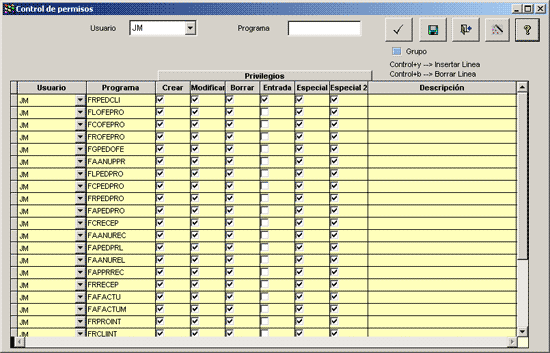
 ,
sirve para añadir en el grid de la pantalla una línea,
que permite asignar privilegios a un usuario sobre el programa elegido en
el campo de Programa.
,
sirve para añadir en el grid de la pantalla una línea,
que permite asignar privilegios a un usuario sobre el programa elegido en
el campo de Programa. , sirve borrar una línea del grid de la pantalla.
, sirve borrar una línea del grid de la pantalla.